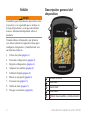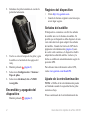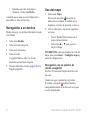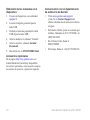Garmin eTrex 30 Guía de inicio rápido
- Tipo
- Guía de inicio rápido
Este manual también es adecuado para
El Garmin eTrex 30 es un dispositivo de mano resistente y fácil de usar con una brújula electrónica de tres ejes y un altímetro barométrico, diseñado para actividades al aire libre como senderismo, ciclismo, geocaching y navegación. Con su pantalla monocroma mejorada y su interfaz intuitiva, el eTrex 30 te permite ver tu ubicación actual, crear y seguir rutas, marcar waypoints, grabar tracks y mucho más.
El Garmin eTrex 30 es un dispositivo de mano resistente y fácil de usar con una brújula electrónica de tres ejes y un altímetro barométrico, diseñado para actividades al aire libre como senderismo, ciclismo, geocaching y navegación. Con su pantalla monocroma mejorada y su interfaz intuitiva, el eTrex 30 te permite ver tu ubicación actual, crear y seguir rutas, marcar waypoints, grabar tracks y mucho más.












-
 1
1
-
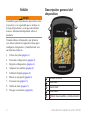 2
2
-
 3
3
-
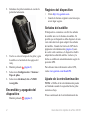 4
4
-
 5
5
-
 6
6
-
 7
7
-
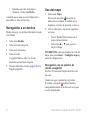 8
8
-
 9
9
-
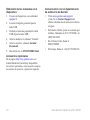 10
10
-
 11
11
-
 12
12
Garmin eTrex 30 Guía de inicio rápido
- Tipo
- Guía de inicio rápido
- Este manual también es adecuado para
El Garmin eTrex 30 es un dispositivo de mano resistente y fácil de usar con una brújula electrónica de tres ejes y un altímetro barométrico, diseñado para actividades al aire libre como senderismo, ciclismo, geocaching y navegación. Con su pantalla monocroma mejorada y su interfaz intuitiva, el eTrex 30 te permite ver tu ubicación actual, crear y seguir rutas, marcar waypoints, grabar tracks y mucho más.
Artículos relacionados
-
Garmin eTrex 22x Manual de usuario
-
Garmin eTrex® 20 Manual de usuario
-
Garmin eTrex® Touch 25 El manual del propietario
-
Garmin eTrex 10 Guía de inicio rápido
-
Garmin eTrex HC serie Manual de usuario
-
Garmin eTrex® Touch 25 Manual de usuario
-
Garmin eTrex Touch 25 Instrucciones de operación
-
Garmin eTrex® H Manual de usuario
-
Garmin eTrex Vista® H Manual de usuario
-
Garmin eTrex Vista H Guía de inicio rápido